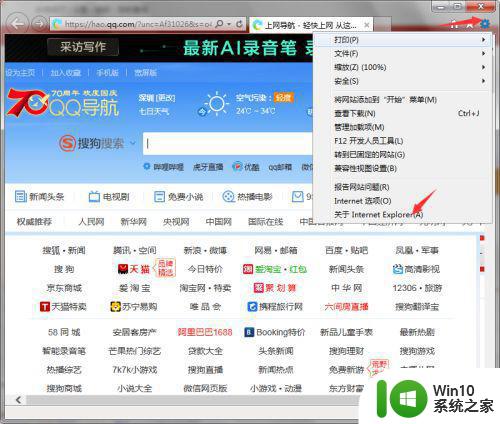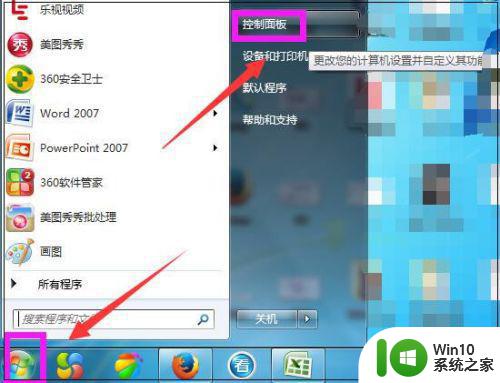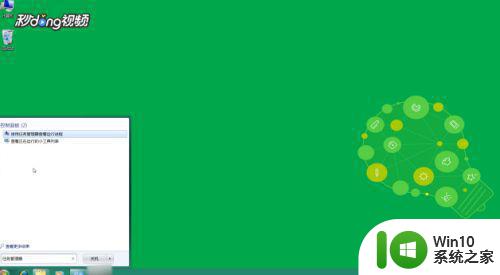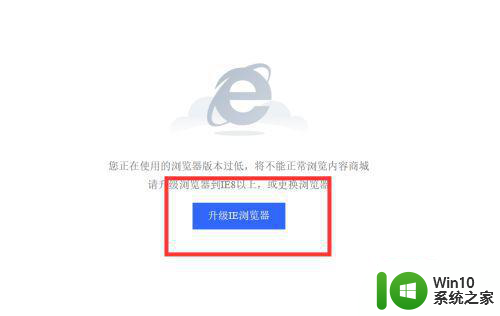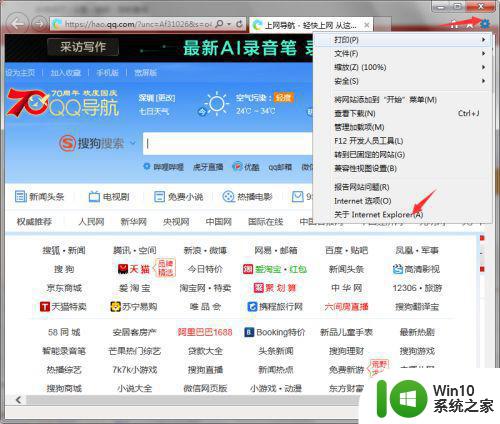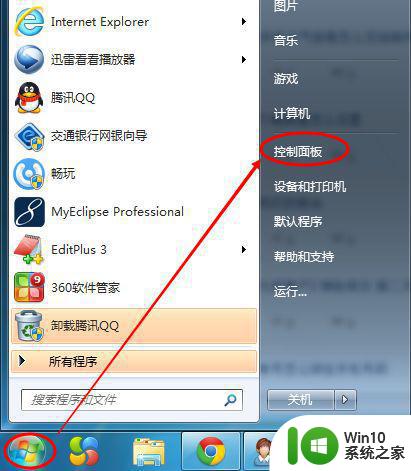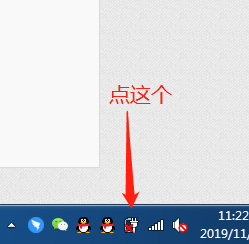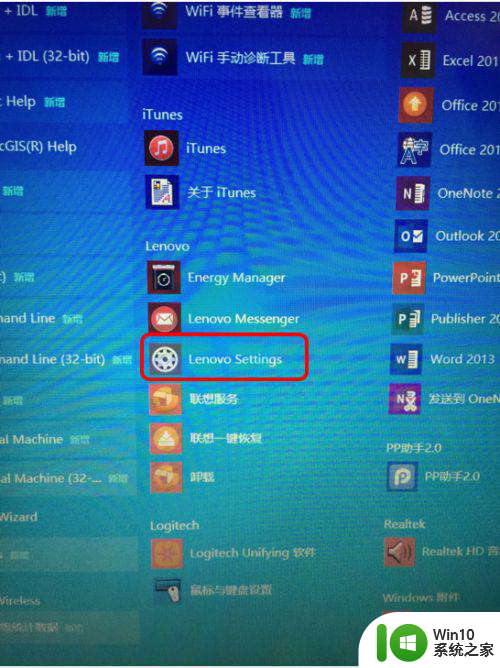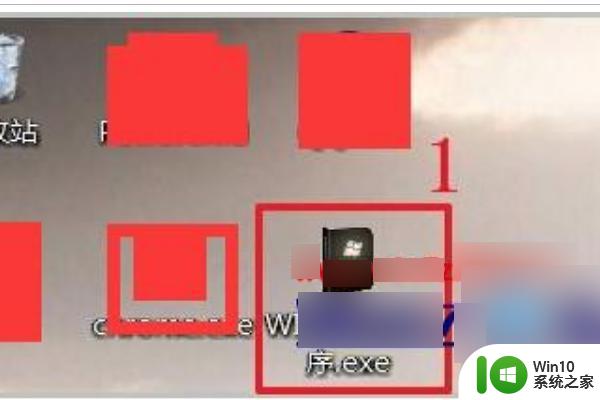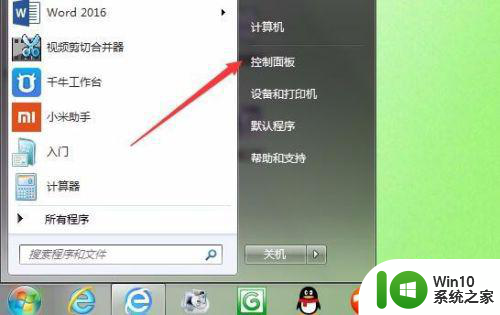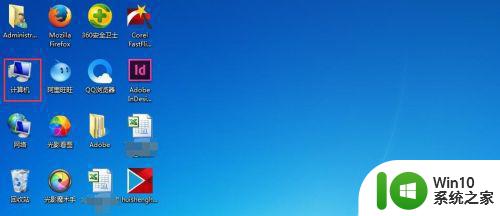win7电脑版本低如何升级 电脑显示window7版本过低怎么办
我们的电脑系统都是在不断更新的,很多人在安装使用windows7系统之后,如果都没有更新的话,可能会遇到显示版本过低的情况,这样有时候就导致很多操作无法完成,所以最好的办法就是升级到最新的版本,那么要怎么操作呢,本文这就给大家带来win7电脑版本低升级的详细步骤吧。
具体方法如下:
1、首先你可以将鼠标移至电脑的左下角,电脑开始图标;

2、然后可以选择右击鼠标,那么就会弹出开始菜单选项,然后在开始菜单选项中找到设备管理器这一项;
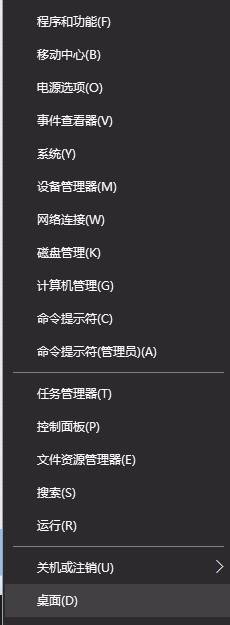
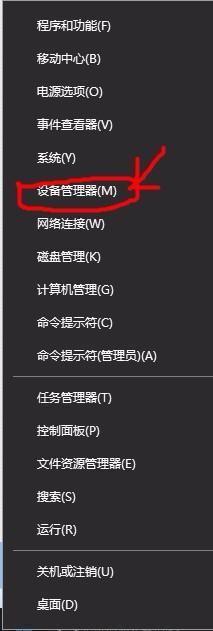
3、接下来你可以选择单机左键的方式进入设备管理器,同时你也可以选择按快捷键进入,快捷键是M,打开之后界面如下:
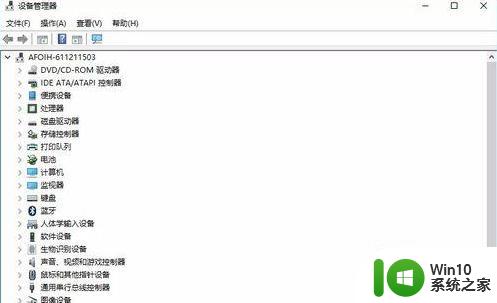
4、然后在此页面上寻找显示适配器,没错,他就在此页面的最底部,如图所示:
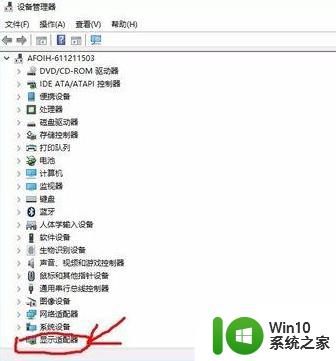
5、然后点击左边的三角符号,你会发现一般的电脑都会有双显卡,然后选择你需要的那个显卡用鼠标右击弹出对话框,选择最下方的属性选项:
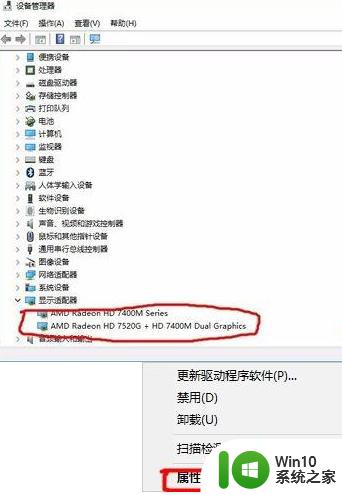
6、接下来又会弹出一个页面:更新程序驱动软件,这边有两个选项,你可以选择自动更新,也可以选择进行手动更新;
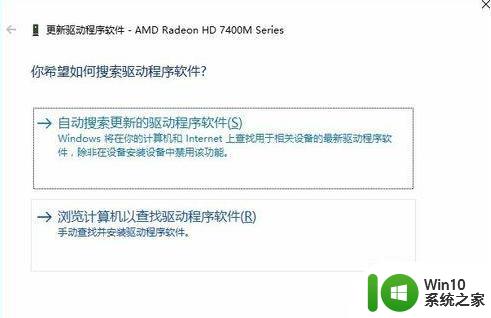
7、然后关闭第一个,右击第二个选择属性就会进入如下页面,选择驱动程序选项。
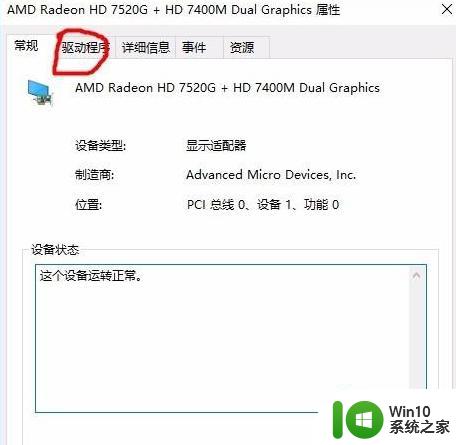
8、然后下面就有更新显卡驱动以及卸载显卡驱动两个选项,如果你不需要这个你就可以选择卸载。不然你就可以选择更新,这样显卡就更新了。
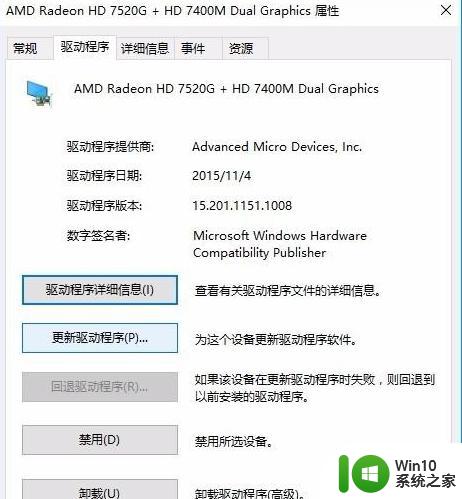
9、当然,第一步你也可以选择另外一种方法进入设备管理器。找到桌面的“我的电脑”、“计算机”图标,右击,在弹出的选项栏中选择属性,然后进入设备管理器选项,之后的步骤跟上面所述一样。
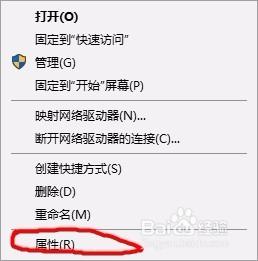
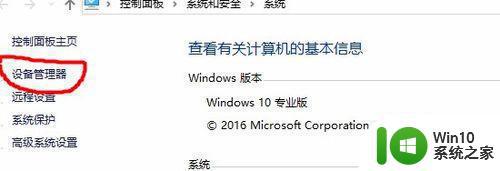
关于电脑显示window7版本过低的详细解决方法就给大家讲解到这边了,遇到相同情况的用户们可以按照上面的方法来进行操作,希望可以帮助到大家。